ການປິດ iMessage ໃນ iPhone ແລະ MacBook ເປັນການແກ້ໄຂທີ່ມີປະສິດທິພາບຖ້າທ່ານຕ້ອງການປະຫຍັດພື້ນທີ່. ຕິດຕາມບົດຄວາມຕອນນີ້ເພື່ອຮູ້ວິທີເຮັດຢ່າງຖືກຕ້ອງ!
 |
iMessage ເປັນແອັບພລິເຄຊັນຂໍ້ຄວາມສະເພາະສໍາລັບລະບົບປະຕິບັດການ iOS ໃນ iPhone ແລະ MacBook. ຂ້າງລຸ່ມນີ້ແມ່ນວິທີການທີ່ຈະຊ່ວຍໃຫ້ທ່ານເຮັດມັນໄດ້ໄວທີ່ສຸດ.
ວິທີການປິດ iMessage ໃນ iPhone ໄດ້ຢ່າງງ່າຍດາຍ
ຖ້າຫາກວ່າທ່ານຕ້ອງການທີ່ຈະປິດ iMessage ໃນ iPhone ຂອງທ່ານເພື່ອຊ່ວຍປະຢັດຂໍ້ມູນໂທລະສັບມືຖືຫຼືສະຫຼັບກັບການບໍລິການອື່ນ, ບໍ່ຕ້ອງກັງວົນ. ປະຕິບັດຕາມຄໍາແນະນໍາຂອງພວກເຮົາຂ້າງລຸ່ມນີ້ເພື່ອຮຽນຮູ້ວິທີການເຮັດມັນ.
ຂັ້ນຕອນທີ 1: ເປີດ Settings ໃນຫນ້າຈໍ iPhone ຂອງທ່ານ, ດັ່ງທີ່ສະແດງໃຫ້ເຫັນໃນຮູບພາບຂ້າງລຸ່ມນີ້.
ຂັ້ນຕອນທີ 2: ຫຼັງຈາກນັ້ນ, ເລື່ອນລົງແລະເລືອກເອົາ ຂໍ້ຄວາມ .
ຂັ້ນຕອນທີ 3: ຕໍ່ໄປ, ເລື່ອນລົງໄປ iMessage ແລະ ເລື່ອນສະຫຼັບໄປທາງຊ້າຍ ເພື່ອປິດ iMessage ໃນ iPhone.
 |
ດ້ວຍ 3 ຂັ້ນຕອນທີ່ງ່າຍດາຍເຫຼົ່ານີ້, ທ່ານໄດ້ສົບຜົນສໍາເລັດປິດ iMessage ໃນ iPhone ຂອງທ່ານແລະປ່ຽນເປັນ SMS ສໍາລັບການສົ່ງຂໍ້ຄວາມ. ຖ້າຫາກວ່າທ່ານຕ້ອງການທີ່ຈະເປີດ iMessage ກັບຄືນໄປບ່ອນ, ພຽງແຕ່ປະຕິບັດຕາມຂັ້ນຕອນດຽວກັນແລະເລື່ອນສະຫຼັບໄປທາງຂວາ.
ຄໍາແນະນໍາກ່ຽວກັບວິທີການປິດ iMessage ຢ່າງໄວວາໃນ Macbook
ຄ້າຍຄືກັນກັບ iPhone, ທ່ານຍັງສາມາດປິດ iMessage ໃນ MacBook ເພື່ອຊ່ວຍປະຢັດພື້ນທີ່ແລະປັບປະສິດທິພາບ. ບົດຄວາມນີ້ໃຫ້ຄໍາແນະນໍາລາຍລະອຽດທີ່ມີຂັ້ນຕອນໄວຂ້າງລຸ່ມນີ້.
ຂັ້ນຕອນທີ 1: ເປີດ app Messages ໃນຫນ້າຈໍ MacBook ຂອງທ່ານ, ດັ່ງທີ່ສະແດງໃຫ້ເຫັນຢູ່ໃນຮູບຂ້າງລຸ່ມນີ້.
 |
ຂັ້ນຕອນທີ 2: ຫຼັງຈາກນັ້ນ, ເປີດແຖບ Messenger ແລະ ເລືອກ Preferences ຈາກເມນູ.
 |
ຂັ້ນຕອນທີ 3: ໃນທີ່ສຸດ, ໃຫ້ໄປທີ່ iMessage ແຖບ , ເລືອກ ຕັ້ງ , ຫຼັງຈາກນັ້ນເລືອກອອກ ຈາກລະບົບ ເພື່ອປິດ iMessage ໃນ MacBook ໄດ້ຢ່າງງ່າຍດາຍ.
 |
ຖ້າຫາກວ່າທ່ານບໍ່ຕ້ອງການທີ່ຈະເຂົ້າສູ່ລະບົບບັນຊີ Apple ຂອງທ່ານອີກເທື່ອຫນຶ່ງ, ໃຫ້ກວດເບິ່ງເປີດບັນຊີນີ້ແລະເປີດໃຊ້ງານຂໍ້ຄວາມໃນປ່ອງ iCloud. ເຮັດຕາມຂັ້ນຕອນຂ້າງເທິງເພື່ອຂະຫຍາຍພື້ນທີ່ຫວ່າງ ແລະເພີດເພີນໄປກັບປະສົບການ MacBook ທີ່ລຽບກວ່າ!
ວິທີການປິດ iMessage ຈາກເຄື່ອງແມ່ຂ່າຍຂອງ Apple
ຂັ້ນຕອນໃນການປິດການທໍາງານ iMessage ໃນ iPhone ແລະ MacBook ໄດ້ຮັບການແນະນໍາໃຫ້ພຽງແຕ່ປິດການທໍາງານຄຸນສົມບັດໃນອຸປະກອນຂອງທ່ານ. ເພື່ອປິດການໃຊ້ງານ iMessage ຈາກເຄື່ອງແມ່ຂ່າຍຂອງ Apple ຢ່າງສົມບູນ, ປະຕິບັດຕາມຂັ້ນຕອນຂ້າງລຸ່ມນີ້:
ຂັ້ນຕອນທີ 1: ໄປທີ່ເວັບໄຊທ໌ສະຫນັບສະຫນູນຂອງ Apple , ເລື່ອນລົງໄປ ທີ່ເບີໂທລະສັບ , ແລະ ໃສ່ຫມາຍເລກໂທລະສັບ ທີ່ທ່ານໃຊ້ເພື່ອລົງທະບຽນ iMessage.
ຂັ້ນຕອນທີ 2: ສືບຕໍ່, ໃນ ກະລຸນາໃສ່ລະຫັດ ປ່ອງ, ໃສ່ລັກສະນະດັ່ງທີ່ສະແດງໃຫ້ເຫັນໃນຮູບ. ຫຼັງຈາກນັ້ນ, ໃຫ້ຄລິກໃສ່ສົ່ງລະຫັດ
ຂັ້ນຕອນທີ 3: ໃນທີ່ສຸດ, ໃຫ້ໃສ່ລະຫັດ 6 ຕົວເລກທີ່ສົ່ງໄປຫາເບີໂທລະສັບຂອງທ່ານໃນປ່ອງ Confirmation Code, ຫຼັງຈາກນັ້ນກົດ Submit ເພື່ອໃຫ້ສໍາເລັດຂະບວນການຂອງການປິດ iMessage ຈາກເຄື່ອງແມ່ຂ່າຍຂອງ Apple ໄດ້.
 |
ໃຫ້ສັງເກດວ່າການປິດການໃຊ້ງານ iMessage ຈາກເຄື່ອງແມ່ຂ່າຍຂອງ Apple ສາມາດໃຊ້ເວລາສອງສາມນາທີເພື່ອໃຫ້ສໍາເລັດ. ເມື່ອຂະບວນການສຳເລັດແລ້ວ, ທ່ານຈະບໍ່ສາມາດໃຊ້ iMessage ໃນອຸປະກອນຂອງທ່ານໄດ້.
ຄໍາແນະນໍາກ່ຽວກັບວິທີການປິດການແຈ້ງເຕືອນ iMessage ໃນ iPhone, Macbook
ຖ້າທ່ານມັກຄຸນສົມບັດຂອງ iMessage ແຕ່ບາງຄັ້ງຕ້ອງການຢຸດການແຈ້ງເຕືອນ, ທ່ານສາມາດປິດ iMessage ແລະເປີດຄືນໄດ້ເມື່ອທ່ານຕ້ອງການ. ນີ້ແມ່ນວິທີ:
ຄໍາແນະນໍາກ່ຽວກັບວິທີການປິດການແຈ້ງເຕືອນໃນ Macbook
ຂັ້ນຕອນທີ 1: ໄປທີ່ການແຈ້ງເຕືອນໃນການຕັ້ງຄ່າລະບົບ.
ຂັ້ນຕອນທີ 2: ໃນ sidebar ຊ້າຍ, ເລືອກ app ຂໍ້ຄວາມຈາກບັນຊີລາຍການຂອງກິດທີ່ປາກົດຂຶ້ນ.
ຂັ້ນຕອນທີ 3: ຢູ່ເບື້ອງຂວາຂອງຫນ້າຈໍ, ທ່ານສາມາດປັບການຕັ້ງຄ່າການແຈ້ງການສໍາລັບການ app iMessage ດັ່ງຕໍ່ໄປນີ້:
- ເລືອກປະເພດການສະແດງການແຈ້ງເຕືອນທີ່ຕ້ອງການ: ປ້າຍໂຄສະນາ, ສູນການແຈ້ງເຕືອນ ຫຼື ບໍ່ມີ.
- ເພື່ອປິດການແຈ້ງເຕືອນຈາກແອັບ Messages ຢ່າງສົມບູນ, ໃຫ້ເລື່ອນການອະນຸຍາດການແຈ້ງເຕືອນຈາກຂໍ້ຄວາມສະຫຼັບໄປທາງຊ້າຍ.
 |
ຄໍາແນະນໍາກ່ຽວກັບວິທີການປິດການແຈ້ງເຕືອນໃນ iPhone
ຖ້າຫາກວ່າທ່ານພຽງແຕ່ຕ້ອງການທີ່ຈະຢຸດການແຈ້ງການ iMessage ໂດຍບໍ່ມີການປິດ app ໃນ iPhone ຂອງທ່ານຢ່າງສົມບູນ, ປະຕິບັດຕາມຂັ້ນຕອນທີ່ງ່າຍດາຍເຫຼົ່ານີ້:
ຂັ້ນຕອນທີ 1: ເປີດ Settings ໃນ iPhone ຂອງທ່ານ ແລະເລື່ອນລົງເພື່ອຊອກຫາ ການແຈ້ງການ .
 |
ຂັ້ນຕອນທີ 2: ໃນບັນຊີລາຍ ການແຈ້ງການ , ເລືອກເອົາ ຂໍ້ຄວາມພາກ .
 |
ຂັ້ນຕອນທີ 3: ໃນທີ່ສຸດ, ພຽງແຕ່ເລື່ອນ ການອະນຸຍາດໃຫ້ ແຈ້ງການສະຫຼັບໄປທາງຊ້າຍຢ່າງສົມບູນປິດຄຸນສົມບັດການແຈ້ງການ iMessage ໃນ iPhone.
 |
ຫມາຍເຫດ: ຄໍາແນະນໍາຂ້າງເທິງສໍາລັບການປິດ iMessage ໃນ iPhone ແລະ MacBook ແມ່ນສໍາລັບການອ້າງອີງເທົ່ານັ້ນ. ທ່ານຄວນປຶກສາກັບແຫຼ່ງຂໍ້ມູນອື່ນໆສໍາລັບການເບິ່ງທີ່ຄົບຖ້ວນກວ່າ. ຖ້າຫາກທ່ານມີຄວາມຫຍຸ້ງຍາກໃດຫນຶ່ງ, ໄປຢ້ຽມຢາມເວັບໄຊທ໌ສະຫນັບສະຫນູນ Apple ຫຼືຕິດຕໍ່ຫາບໍລິການລູກຄ້າສໍາລັບການຊ່ວຍເຫຼືອ.
ບົດຄວາມໄດ້ລວບລວມຂັ້ນຕອນລະອຽດເພື່ອປິດ iMessage ໃນ iPhone ແລະ MacBook, ຊ່ວຍໃຫ້ທ່ານຫຼຸດຜ່ອນຜົນກະທົບຕໍ່ຄວາມສາມາດແລະປັບປຸງປະສົບການຂອງການນໍາໃຊ້ອຸປະກອນ. ນອກນັ້ນທ່ານຍັງສາມາດເລືອກທີ່ຈະປິດການແຈ້ງເຕືອນ iMessage ເພື່ອຮັກສາຄຸນນະສົມບັດໂດຍບໍ່ມີການຖືກລົບກວນ. ນີ້ຈະຊ່ວຍໃຫ້ທ່ານຫຼຸດຜ່ອນສິ່ງລົບກວນ, ສຸມໃສ່ຫຼາຍແລະເພີດເພີນກັບປະສົບການເຕັກໂນໂລຢີທີ່ດີທີ່ສຸດ.
ທີ່ມາ: https://baoquocte.vn/tat-imessage-tren-iphone-macbook-nhanh-chong-va-hieu-qua-280634.html























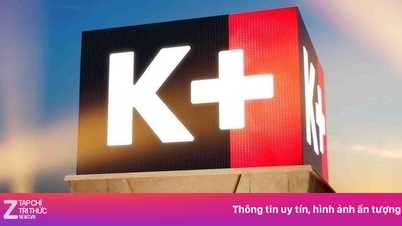














































































(0)